Αυτό το σεμινάριο περιέχει οδηγίες για τον τρόπο ενεργοποίησης του F8 πληκτρολογήστε τα Windows 10/8.1/8, για να αποκτήσετε πρόσβαση στο «Advanced Boot Options menu» και να ξεκινήσετε τα Windows σε Safe Mode, Safe Mode with Networking, Safe Mode with command prompt κ.λπ., εάν χρειάζεται.
Τα Windows 8 και τα Windows 10 έχουν σχεδιαστεί με νέο boot loader που επιτρέπει στο λειτουργικό σύστημα να φορτώνει πιο γρήγορα. Για να το πετύχει αυτό, η Microsoft έχει αφαιρέσει τη δυνατότητα πρόσβασης στο μενού επιλογών εκκίνησης για προχωρημένους πατώντας το πλήκτρο F8 πριν φορτώσει το λειτουργικό σύστημα. Όμως, από την εμπειρία μου, η δυνατότητα εκκίνησης των Windows σε ασφαλή λειτουργία χρησιμοποιώντας το πλήκτρο F8, είναι πολύ χρήσιμη, ειδικά σε περιπτώσεις που τα Windows αποτυγχάνουν να εκκινήσουν κανονικά.
Σε αυτό το σεμινάριο, θα σας δείξω πώς να ενεργοποιήσετε το F8 Πλήκτρο επιλογών εκκίνησης σε Windows 10 και Windows 8/8.1 OS. *
* Σημείωση: Λάβετε υπόψη ότι μετά την ενεργοποίηση του κλειδιού F8, ο χρόνος φόρτωσης των Windows θα αυξηθεί κατά 1-2 δευτερόλεπτα, αλλά σε γνώμη μου, αξίζει τον κόπο, γιατί είναι πιο σημαντικό να είστε έτοιμοι να αντιμετωπίσετε προβλήματα των Windows όταν απαιτείται.
Τρόπος ενεργοποίησης του πλήκτρου F8 (μενού Επιλογές για προχωρημένους) στα λειτουργικά συστήματα Windows 10, 8.1, 8.
1. Ανοίξτε τη γραμμή εντολών ως διαχειριστής. Να κάνω αυτό:
1. Στο πλαίσιο αναζήτησης πληκτρολογήστε: cmd ή γραμμή εντολών
2. Κάντε δεξί κλικ στο γραμμή εντολών (αποτέλεσμα) και επιλέξτε Εκτέλεση ως Διαχειριστής.

2. Μέσα στο παράθυρο της γραμμής εντολών, πληκτρολογήστε την ακόλουθη εντολή και πατήστε Εισαγω:
- bcdedit /set {default} bootmenupolicy κληρονομιά
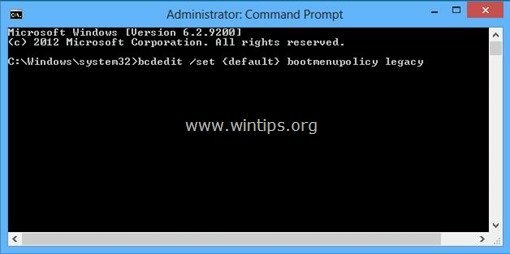
Μετά την εκτέλεση της εντολής, θα πρέπει να δείτε ένα μήνυμα που λέει ότι "Η επέμβαση ολοκληρώθηκε με επιτυχία”.
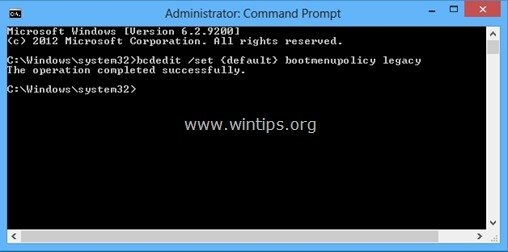
3. Τώρα επανεκκίνηση υπολογιστή σας για να τεθούν σε ισχύ οι αλλαγές.
4. Από εδώ και στο εξής, θα πρέπει να μπορείτε να εισέρχεστε στο μενού «Επιλογές εκκίνησης για προχωρημένους» πατώντας το πλήκτρο F8 στο πληκτρολόγιό σας πριν εμφανιστεί το λογότυπο των Windows στην οθόνη. *

* Ειδοποίηση: Στην περίπτωση που θέλετε να απενεργοποιήσετε το πλήκτρο F8, απλώς εκτελέστε την ίδια λειτουργία, αλλά αυτή τη φορά στη γραμμή εντολών πληκτρολογήστε το παράθυρο:
- bcdedit /set {default} πρότυπο bootmenupolicy
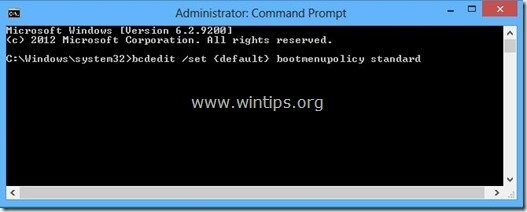
Αυτό είναι! Πείτε μου αν αυτός ο οδηγός σας βοήθησε αφήνοντας το σχόλιό σας σχετικά με την εμπειρία σας. Κάντε like και κοινοποιήστε αυτόν τον οδηγό για να βοηθήσετε άλλους.